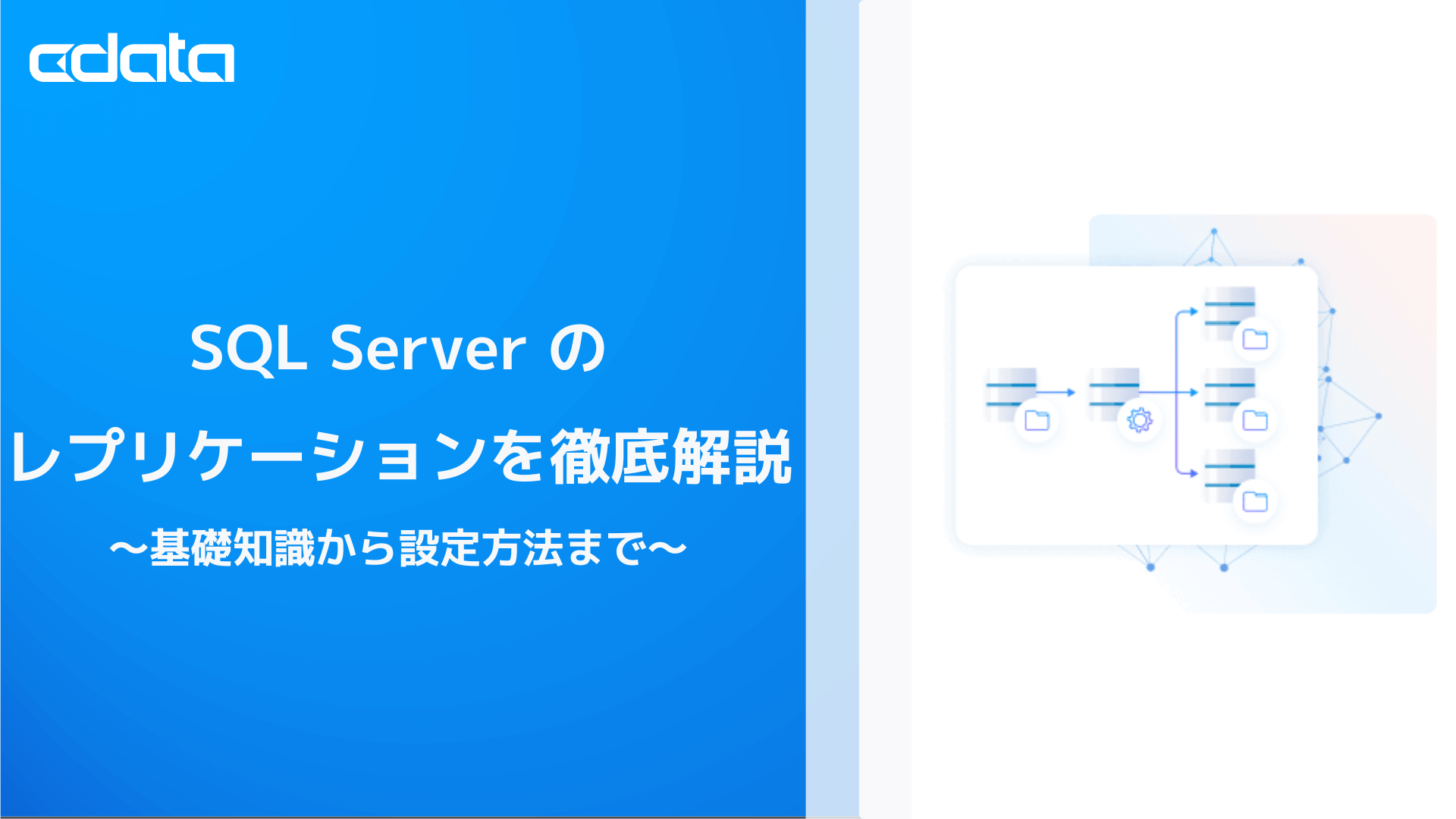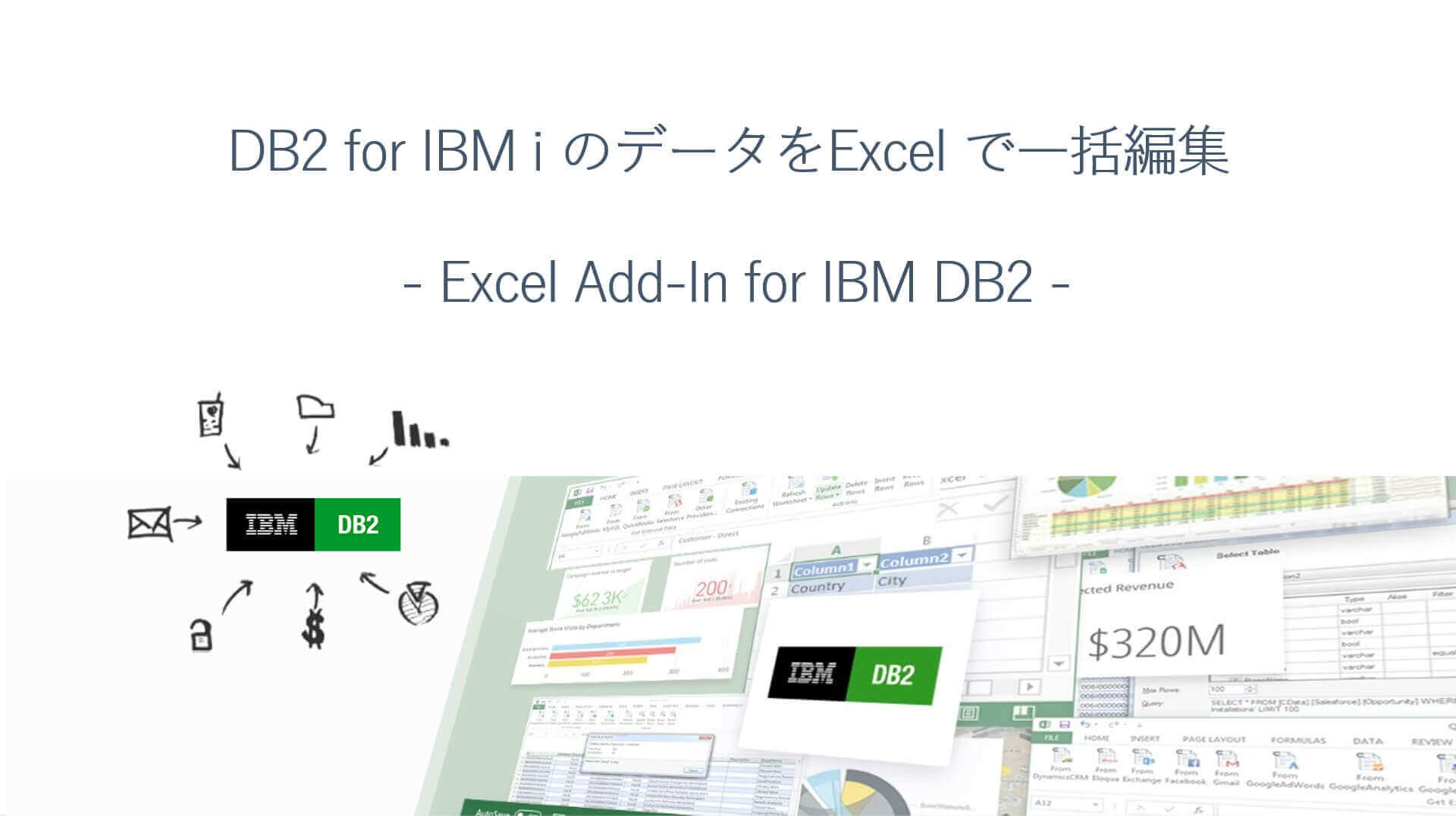ノーコードでクラウド上のデータとの連携を実現。
詳細はこちら →CData Software Japan - ナレッジベース
Latest Articles
- MySQL のデータをノーコードでREST API として公開する方法:CData API Server
- CData Sync AMI をAmazon Web Services(AWS)で起動
- Connect Cloud Guide: Derived Views, Saved Queries, and Custom Reports
- Connect Cloud Guide: SSO (Single Sign-On) and User-Defined Credentials
- Connect Cloud クイックスタート
- Shopify APIのバージョンアップに伴う弊社製品の対応について
Latest KB Entries
- DBAmp: Serial Number Expiration Date Shows 1999 or Expired
- CData Drivers のライセンスについて
- Spring4Shell に関する概要
- Update Required: HubSpot Connectivity
- CData Sync で差分更新を設定
- Apache Log4j2 Overview
ODBC Drivers
- [ article ] DBArtisan でImpala データに連携
- [ article ] Active Query Builder を使用してDynamics CRM ...
- [ article ] MySQL のFederated Table としてDatabricks データを連携利用する
- [ article ] Oracle HCM Cloud データからSQL Server ...
JDBC Drivers
- [ article ] Jaspersoft Studio からAct CRM データに接続する方法
- [ article ] APOS Live Data Gateway でWave Financial ...
- [ article ] AWS Glue ジョブからGoogle Search データにJDBC 経由で接続
- [ article ] FineReport にSAP Concur のデータを連携してビジュアライズ・レポートを作成
SSIS Components
- [ article ] SAP HANA データからSQL Server ...
- [ article ] MySQL をSSIS 経由でSQL サーバーにバックアップする
- [ kb ] Upsert Salesforce Data Using External Id in SSIS
- [ article ] Kingdee K3 WISE データからSQL Server ...
ADO.NET Providers
- [ article ] WooCommerce をSSIS 経由でSQL サーバーにバックアップする
- [ article ] Act CRM をSSIS 経由でSQL サーバーにバックアップする
- [ article ] 国産セルフサービスBI ツールData Knowledge でAdobe Commerce ...
- [ article ] PowerBuilder からHubSpot データに接続してみた
Excel Add-Ins
- [ article ] リアルタイムExcel データをPowerBI.com にパブリッシュ(発行)
- [ article ] Mac OS X 上のMS Excel でImpala データを連携利用
- [ article ] Excel を使ってTwitter にデータを追加したり、Twitter のデータを編集する方法
- [ article ] CDATAQUERY 関数を使って、Excel スプレッドシートにMarketo を自動挿入
API Server
- [ article ] OData Services をHeroku にレプリケーションして、Salesforce ...
- [ article ] Power View でのOData データのインポートとビジュアライズ
- [ article ] Denodo Platform でOData データソースを作成
- [ article ] JReport Designer でOData データを連携
Data Sync
- [ article ] RSS データをSQL Server に連携して利用する4つの方法を比較
- [ article ] Google Cloud SQL へのZuora データのETL/ELT ...
- [ article ] Microsoft Access へのSage 300 データのETL/ELT ...
- [ article ] MongoDB へのOracle データのETL/ELT パイプラインを作ってデータを統合する方法
Windows PowerShell
- [ article ] Paylocity データをPowerShell でMySQL にレプリケーションする方法
- [ article ] PowerShell からPCA Sales データに接続してデータの更新・挿入・削除を実行する方法
- [ article ] Odoo データをPowerShell でMySQL にレプリケーションする方法
- [ article ] PowerShell を使ってStreak データをSQL Server にレプリケーション
FireDAC Components
- [ article ] Delphi のKingdee K3 WISE データへのデータバインドコントロール
- [ article ] Delphi のActive Directory データへのデータバインドコントロール
- [ article ] Delphi のMarkLogic データへのデータバインドコントロール
- [ article ] Delphi のAvro データへのデータバインドコントロール